Android Studio 3.6 (פברואר 2020)
Android Studio 3.6 היא גרסה מרכזית שכוללת מגוון של תכונות ושיפורים חדשים.
אנחנו רוצים גם להודות לכל התורמים לקהילה שעזרו לנו בהשקה הזו.
3.6.3 (אפריל 2020)
העדכון הקטן הזה כולל תיקוני באגים שונים. כדי לראות רשימה של תיקוני באגים חשובים, אפשר לקרוא את הפוסט בנושא ב בלוג של עדכוני גרסה.
3.6.2 (מרץ 2020)
העדכון הקטן הזה כולל תיקוני באגים שונים. כדי לראות רשימה של תיקוני באגים חשובים, אפשר לקרוא את הפוסט בנושא ב בלוג של עדכוני גרסה.
3.6.1 (פברואר 2020)
העדכון הקטן הזה כולל תיקוני באגים שונים. כדי לראות רשימה של תיקוני באגים חשובים, אפשר לקרוא את הפוסט בנושא ב בלוג של עדכוני גרסה.
כלי עיצוב
הגרסה הזו של Android Studio כוללת עדכונים לכמה כלי עיצוב, כולל כלי עריכת הפריסה ומנהל המשאבים.
תצוגה מפוצלת והגדלה בכלי עריכה של עיצובים
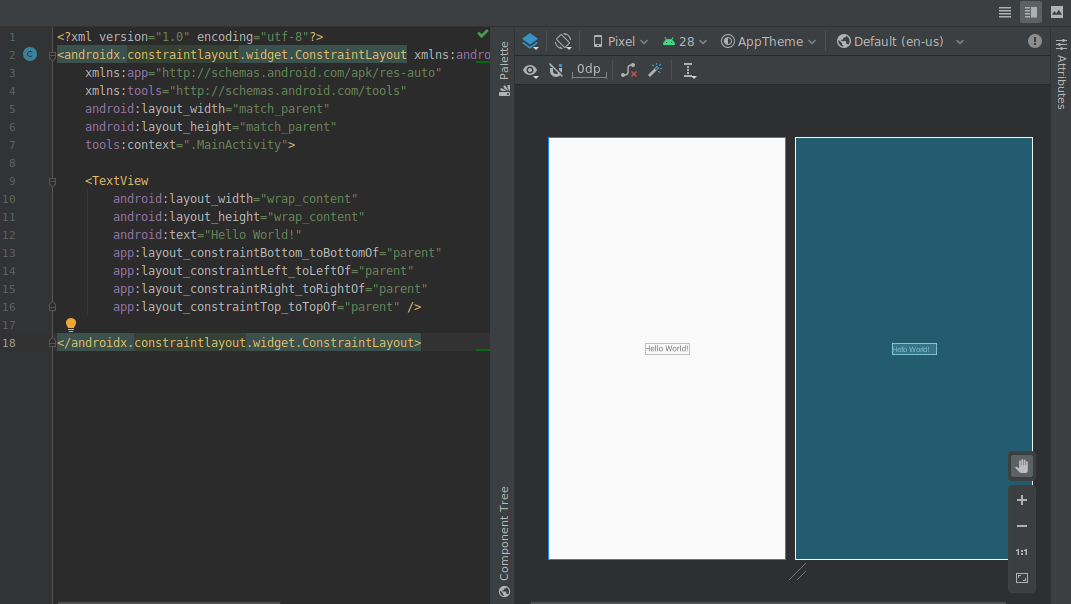
הגרסה הזו כוללת את העדכונים הבאים בכלי העריכה של העיצוב החזותי:
-
עורכי עיצוב, כמו עורך הפריסה ועורך הניווט, כוללים עכשיו תצוגת פיצול שמאפשרת לראות בו-זמנית את תצוגות העיצוב והקוד של ממשק המשתמש. בפינה השמאלית העליונה של חלון העריכה, יש עכשיו שלושה לחצנים
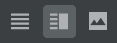 להחלפה בין אפשרויות התצוגה:
להחלפה בין אפשרויות התצוגה:-
כדי להפעיל את התצוגה המפוצלת, לוחצים על סמל הפיצול
 .
.
-
כדי להפעיל את תצוגת מקור ה-XML, לוחצים על סמל המקור
 .
.
-
כדי להפעיל את תצוגת העיצוב, לוחצים על סמל העיצוב
 .
.
-
כדי להפעיל את התצוגה המפוצלת, לוחצים על סמל הפיצול
-
הפקדים להתקרבות ולהזזה בעורכי העיצוב הועברו לחלונית צפה בפינה השמאלית התחתונה של חלון העורך.
מידע נוסף זמין במאמר יצירת ממשק משתמש באמצעות כלי הפריסה.
הכרטיסייה 'משאבים' בכלי לבחירת צבעים
כדי לעזור לכם לעדכן במהירות את ערכי משאבי הצבע באפליקציה כשאתם משתמשים בכלי לבחירת צבעים ב-XML או בכלי העיצוב, סביבת הפיתוח המשולבת (IDE) מאכלסת עכשיו את ערכי משאבי הצבע בשבילכם.
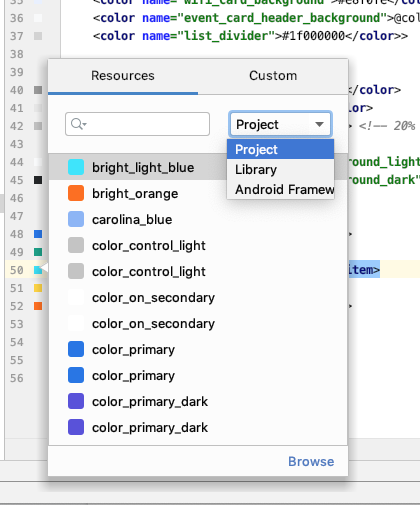
Resource Manager
העדכונים הבאים בוצעו ב-Resource Manager:
- מנהל המשאבים תומך עכשיו ברוב סוגי המשאבים.
- כשמחפשים משאב, מנהל המשאבים מציג עכשיו תוצאות מכל מודולי הפרויקט. בעבר, בחיפושים התקבלו תוצאות רק מהמודול שנבחר.
- לחצן המסנן מאפשר לכם להציג משאבים ממודולים מקומיים שתלויים זה בזה, מספריית חיצוניות וממסגרת Android. אפשר גם להשתמש במסנן כדי להציג מאפייני עיצוב.
- מעכשיו אפשר לשנות את השם של משאבים במהלך תהליך הייבוא. לשם כך, לוחצים בתיבת הטקסט שמעל המשאב.
מידע נוסף זמין במאמר ניהול משאבי ממשק המשתמש של האפליקציה באמצעות מנהל המשאבים.
עדכונים בפלאגין של Android Gradle
הגרסה העדכנית של Android Gradle plugin כוללת הרבה עדכונים, כולל אופטימיזציות למהירות הבנייה, תמיכה ב-Maven publishing plugin ותמיכה ב-View Binding. מידע נוסף זמין בהערות המוצר המלאות.
הצגת הקישור
View binding מאפשר לכם לכתוב קוד שמקיים אינטראקציה עם תצוגות בקלות רבה יותר, על ידי יצירת מחלקה של binding לכל קובץ פריסת XML. המחלקות האלה מכילות הפניות ישירות לכל התצוגות המפורטות שיש להן מזהה בפריסה המתאימה.
החלפת findViewById() באמצעות view binding מבטלת את הסיכון לחריגות של מצביע null כתוצאה ממזהה תצוגה לא תקין.
כדי להפעיל את view binding, צריך להשתמש ב-Android Gradle plugin בגרסה 3.6.0 ואילך, ולכלול את הקוד הבא בקובץ build.gradle של כל מודול:
Groovy
android { buildFeatures.viewBinding = true }
Kotlin
android { buildFeatures.viewBinding = true }
החלת השינויים
עכשיו אפשר להוסיף כיתה ואז לפרוס את השינוי בקוד לאפליקציה הפעילה על ידי לחיצה על החלת שינויים בקוד או על החלת שינויים והפעלה מחדש של הפעילות .
מידע נוסף על ההבדל בין שתי הפעולות האלה זמין במאמר בנושא החלת שינויים.
שינוי מבנה של אפשרות בתפריט כדי להפעיל תמיכה באפליקציות ללא התקנה
עכשיו אפשר להפעיל את מודול הבסיס באופן מיידי בכל שלב אחרי שיוצרים את פרויקט האפליקציה, באופן הבא:
- פותחים את החלונית Project (פרויקט) על ידי בחירה באפשרות View > Tool Windows > Project (תצוגה > חלונות כלים > פרויקט) בסרגל התפריטים.
- לוחצים לחיצה ימנית על מודול הבסיס, שבדרך כלל נקרא app, ובוחרים באפשרות Refactor > Enable Instant Apps Support (שינוי מבנה > הפעלת תמיכה באפליקציות מיידיות).
- בתיבת הדו-שיח שמופיעה, בוחרים את מודול הבסיס מהתפריט הנפתח.
- לוחצים על אישור.
הערה: האפשרות להפעיל באופן מיידי את מודול אפליקציית הבסיס מתוך האשף Create New Project (יצירת פרויקט חדש) הוסרה.
מידע נוסף זמין במאמר סקירה כללית של Google Play ללא התקנה.
ביטול ההסתרה של קוד בייט של מחלקה ושיטה בכלי לניתוח APK
כשמשתמשים בכלי לניתוח קובצי APK כדי לבדוק קובצי DEX, אפשר לפענח קוד מעורפל של בייטקוד של מחלקות ושיטות באופן הבא:
- בסרגל התפריטים, בוחרים באפשרות Build > Analyze APK (גרסה > ניתוח APK).
- בתיבת הדו-שיח שמופיעה, עוברים אל קובץ ה-APK שרוצים לבדוק ובוחרים אותו.
- לוחצים על פתיחה.
- ב-APK Analyzer, בוחרים את קובץ ה-DEX שרוצים לבדוק.
- בכלי לצפייה בקובץ DEX, טוענים את קובץ המיפוי של ProGuard עבור קובץ ה-APK שמנתחים.
- לוחצים לחיצה ימנית על הכיתה או על השיטה שרוצים לבדוק ובוחרים באפשרות הצגת קוד בייט.
כלים מקוריים
העדכונים הבאים תומכים בפיתוח מותאם (C/C++) ב-Android Studio.
תמיכה ב-Kotlin
התכונות הבאות של NDK ב-Android Studio, שנתמכו בעבר ב-Java, נתמכות עכשיו גם ב-Kotlin:
-
אפשר לעבור מהצהרת JNI לפונקציית ההטמעה המתאימה ב-C/C++. כדי לראות את המיפוי הזה, מעבירים את העכבר מעל סמן הפריט C או C++ ליד מספר השורה בקובץ קוד המקור המנוהל.
-
יצירה אוטומטית של פונקציית הטמעה של הצהרת JNI. קודם מגדירים את הצהרת ה-JNI ואז מקלידים 'jni' או את שם השיטה בקובץ C/C++ כדי להפעיל אותה.
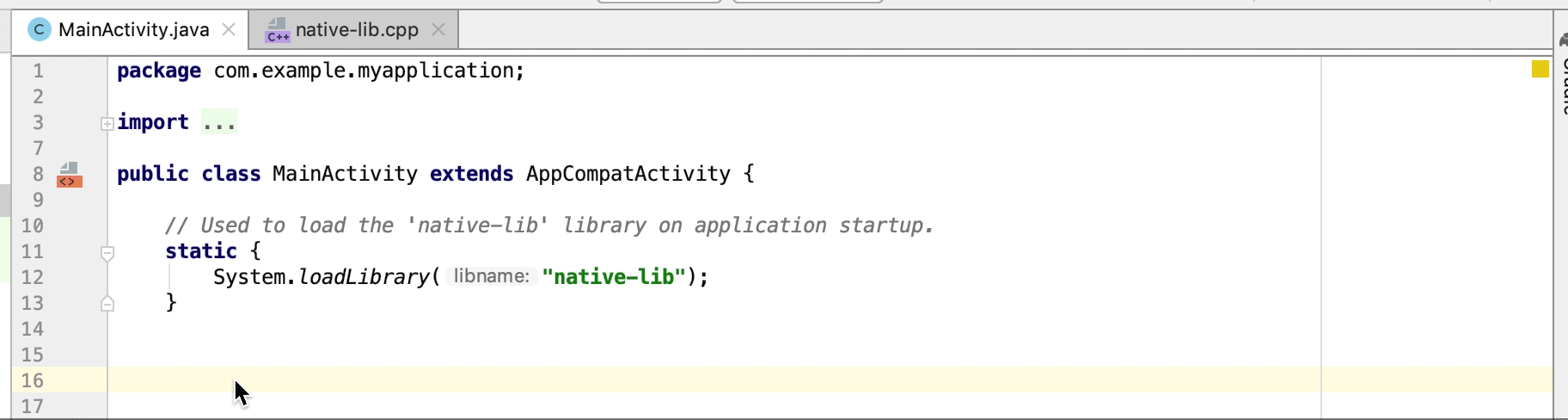
-
פונקציות הטמעה מקומיות שלא נעשה בהן שימוש מודגשות כאזהרה בקוד המקור. הצהרות JNI שחסרות בהן הטמעות מודגשות גם הן כשגיאה.
-
כשמשנים את השם (מבצעים רפקטורינג) של פונקציית הטמעה מקורית, כל הצהרות ה-JNI התואמות מתעדכנות. משנים את השם של הצהרת JNI כדי לעדכן את פונקציית ההטמעה המקורית.
-
בדיקת חתימה להטמעות JNI שקשורות באופן מרומז.
שיפורים אחרים ב-JNI
עורך הקוד ב-Android Studio תומך עכשיו בתהליך עבודה חלק יותר של פיתוח JNI, כולל רמזים משופרים לגבי סוגים, השלמה אוטומטית, בדיקות ושינוי מבנה הקוד.
טעינה מחדש של APK לספריות Native {:#3.6-reload-apk}
כבר לא צריך ליצור פרויקט חדש כשהקובץ APK בפרויקט מתעדכן מחוץ לסביבת הפיתוח המשולבת (IDE). Android Studio מזהה שינויים ב-APK ומציע לכם לייבא אותו מחדש.

צירוף מקורות של קובצי APK ב-Kotlin בלבד
עכשיו אפשר לצרף מקורות חיצוניים של חבילות APK שמבוססות על Kotlin בלבד כשמבצעים פרופיל ובאגים של חבילות APK מוכנות מראש. מידע נוסף זמין במאמר בנושא צירוף מקורות Kotlin/Java.
זיהוי דליפות בכלי לניתוח ביצועי הזיכרון
כשמנתחים dump של heap בכלי Memory Profiler, אפשר עכשיו לסנן נתוני פרופילים שאולי מצביעים על דליפות זיכרון במופעים של Activity ושל Fragment באפליקציה.
סוגי הנתונים שמוצגים במסנן כוללים את הנתונים הבאים:
-
מופעים של
Activityשהושמדו אבל עדיין יש הפניה אליהם. -
Fragmentמקרים שבהם איןFragmentManagerתקף, אבל עדיין יש הפניה אליו.
צירוף מקורות של קובצי APK ב-Kotlin בלבד
עכשיו אפשר לצרף מקורות חיצוניים של חבילות APK שמבוססות על Kotlin בלבד כשמבצעים פרופיל ובאגים של חבילות APK מוכנות מראש. מידע נוסף זמין במאמר בנושא צירוף מקורות Kotlin/Java.
זיהוי דליפות בכלי לניתוח ביצועי הזיכרון
כשמנתחים dump של heap בכלי Memory Profiler, אפשר עכשיו לסנן נתוני פרופילים שאולי מצביעים על דליפות זיכרון במופעים של Activity ושל Fragment באפליקציה.
סוגי הנתונים שמוצגים במסנן כוללים את הנתונים הבאים:
-
מופעים של
Activityשהושמדו אבל עדיין יש הפניה אליהם. -
Fragmentמקרים שבהם איןFragmentManagerתקין, אבל עדיין יש הפניה אליו.
במצבים מסוימים, כמו אלה שמופיעים בהמשך, יכול להיות שהמסנן יניב תוצאות חיוביות שגויות:
- נוצר
Fragmentאבל עדיין לא נעשה בו שימוש. - מתבצעת שמירה במטמון של
Fragmentאבל לא כחלק מFragmentTransaction.
כדי להשתמש בתכונה הזו, קודם צריך ליצור קובץ heap dump או לייבא קובץ heap dump אל Android Studio. כדי להציג את הפעילויות והקטעים שעשויים לגרום לדליפת זיכרון, מסמנים את תיבת הסימון Activity/Fragment Leaks בחלונית heap dump של הכלי Memory Profiler.
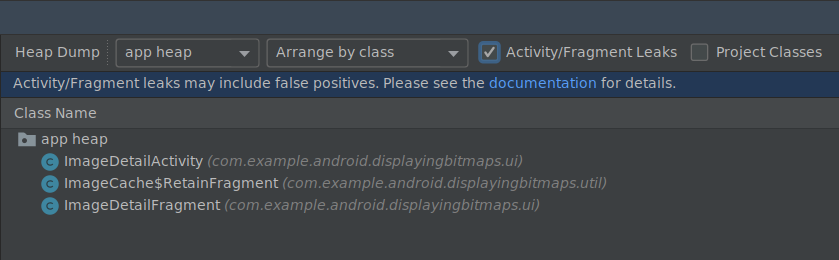
סינון של dump ערימה כדי למצוא דליפות זיכרון.
אמולטורים
Android Studio 3.6 מאפשר לכם ליהנות מכמה עדכונים שכלולים ב-Android Emulator מגרסה 29.2.7 ומעלה, כפי שמתואר בהמשך.
תמיכה משופרת במיקום
Android Emulator מגרסה 29.2.7 ואילך מספק תמיכה נוספת בהדמיה של קואורדינטות GPS ומידע על מסלולים. כשפותחים את האפשרות Emulators Extended controls, האפשרויות בכרטיסייה Location מאורגנות עכשיו בשתי כרטיסיות: Single points ו-Routes.
נקודות בודדות
בכרטיסייה נקודות בודדות, אפשר להשתמש בתצוגת האינטרנט של מפות Google כדי לחפש מוקדי עניין, בדיוק כמו כשמשתמשים במפות Google בטלפון או בדפדפן. כשמחפשים מיקום במפה או לוחצים עליו, אפשר לשמור אותו על ידי בחירה באפשרות 'שמירת נקודה' בחלק התחתון של המפה. כל המיקומים השמורים מופיעים בצד שמאל של החלון הגדרות מתקדמות.
כדי להגדיר את המיקום של האמולטור למיקום שבחרתם במפה, לוחצים על הלחצן הגדרת מיקום ליד הפינה הימנית התחתונה של חלון אמצעי בקרה מתקדמים.
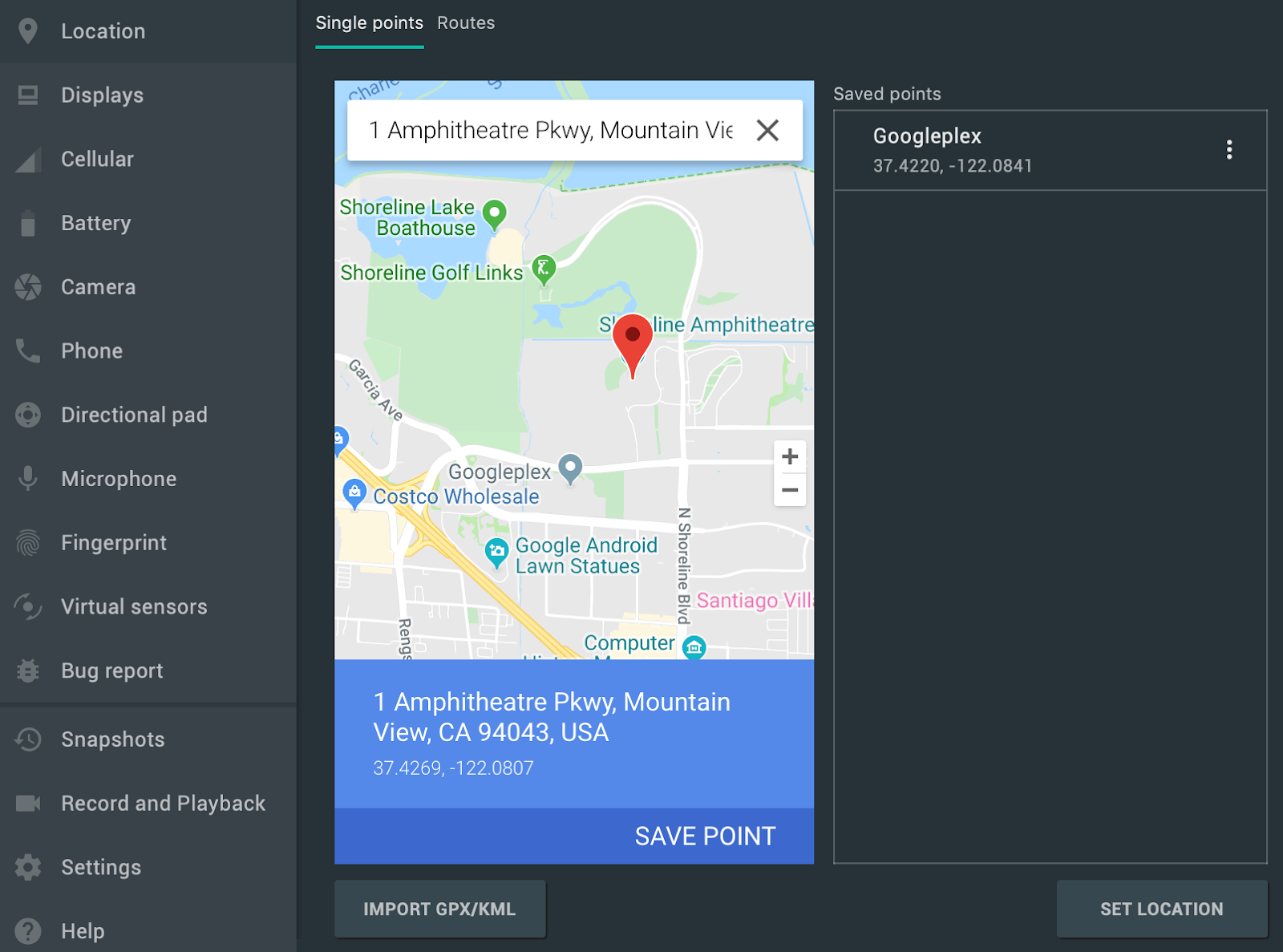 .
.
מסלולים
בדומה לכרטיסייה נקודות בודדות, הכרטיסייה מסלולים מספקת תצוגת אינטרנט של מפות Google שבה אפשר ליצור מסלול בין שני מיקומים או יותר. כדי ליצור ולשמור מסלול:
- בתצוגת המפה, משתמשים בשדה הטקסט כדי לחפש את היעד הראשון במסלול.
- בוחרים את המיקום מתוצאות החיפוש.
- לוחצים על הלחצן ניווט.
- בוחרים במפה את נקודת ההתחלה של המסלול.
- (אופציונלי) לוחצים על הוספת יעד כדי להוסיף עוד עצירות למסלול.
- כדי לשמור את המסלול, לוחצים על שמירת המסלול בתצוגת המפה.
- מזינים שם למסלול ולוחצים על שמירה.
כדי לדמות את האמולטור במסלול ששמרתם, בוחרים את המסלול מתוך רשימת המסלולים השמורים ולוחצים על הפעלת המסלול בפינה השמאלית התחתונה של חלון הפקדים המתקדמים. כדי להפסיק את הסימולציה, לוחצים על הפסקת המסלול.
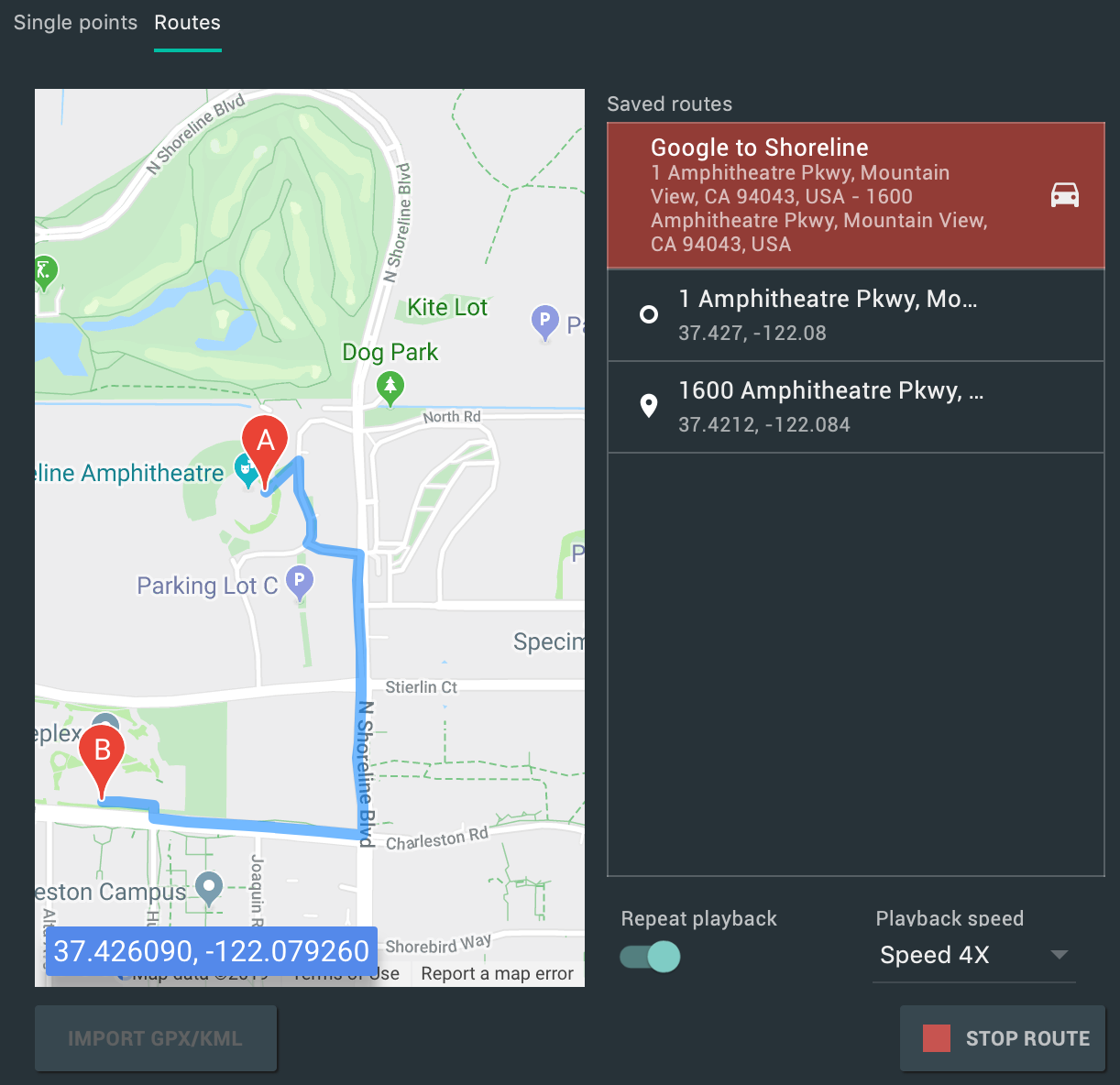 .
.
כדי להפעיל סימולציה רציפה של האמולטור לפי המסלול שצוין, מעבירים את המתג שליד הפעלת הסרטון בלופ למצב מופעל. כדי לשנות את המהירות שבה האמולטור עוקב אחרי המסלול שצוין, בוחרים באחת מהאפשרויות בתפריט הנפתח מהירות ההפעלה.
תמיכה בתצוגה מרובת מסכים
עכשיו אפשר ב-Android Emulator לפרוס את האפליקציה למספר מסכים שתומכים במידות שניתנות להתאמה אישית, ולבדוק אפליקציות שתומכות בריבוי חלונות ובתצוגה מרובת מסכים. בזמן שמכשיר וירטואלי פועל, אפשר להוסיף עד שני מסכים נוספים באופן הבא:
-
פותחים את האמצעים המורחבים לבקרה ועוברים לכרטיסייה תצוגות.
-
כדי להוסיף עוד מסך, לוחצים על הוספת מסך משני.
-
בתפריט הנפתח שמתחת למסכים משניים, מבצעים אחת מהפעולות הבאות:
-
בחירת אחד מיחסי הגובה-רוחב המוגדרים מראש
-
בוחרים באפשרות בהתאמה אישית ומגדירים את הגובה, הרוחב וה-dpi של המסך המותאם אישית.
-
(אופציונלי) לוחצים על הוספת מסך משני כדי להוסיף מסך שלישי.
-
לוחצים על החלת שינויים כדי להוסיף את התצוגות שצוינו למכשיר הווירטואלי הפועל.
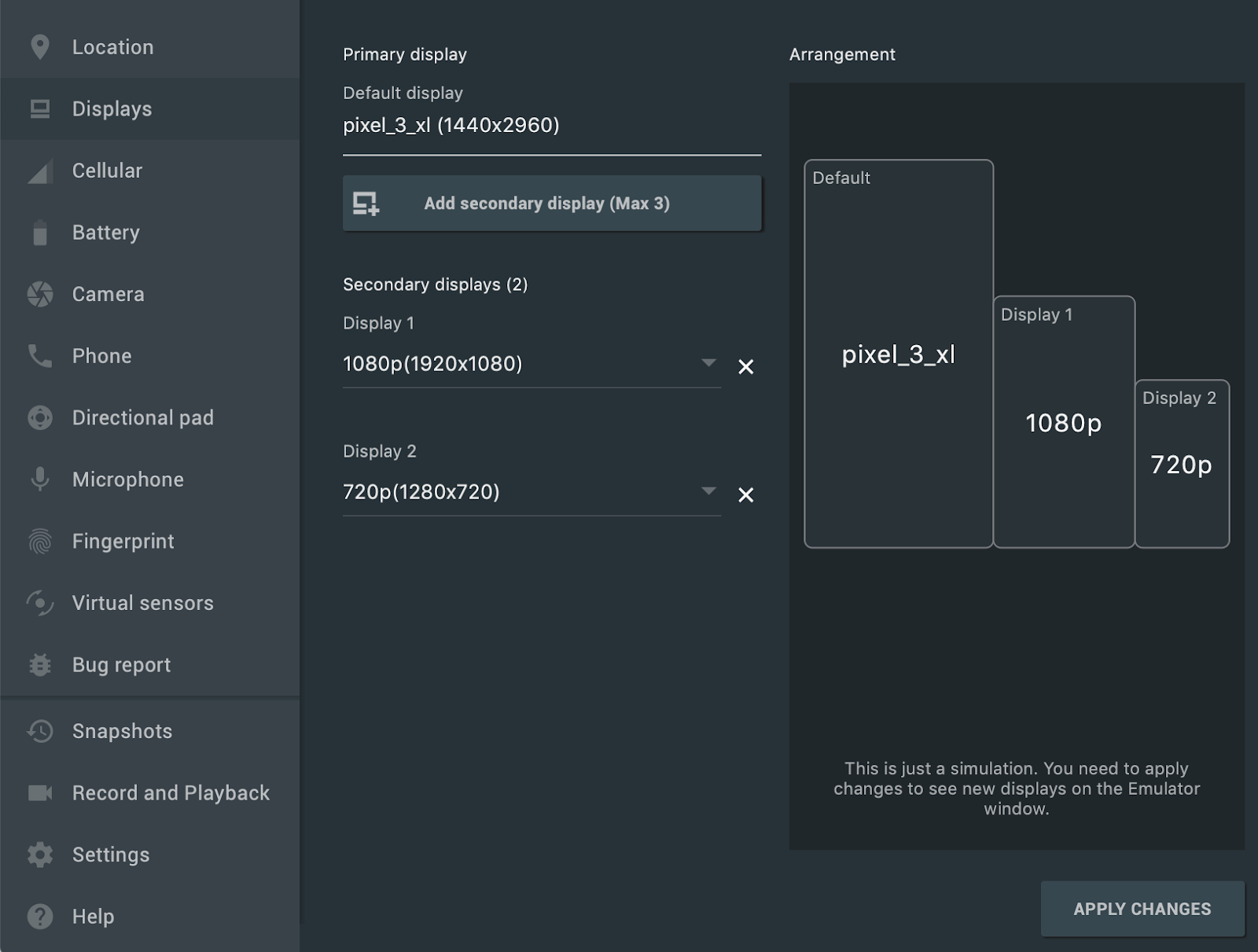
מכשירים וירטואליים חדשים ותבניות פרויקט ל-Android Automotive OS
כשיוצרים פרויקט חדש באמצעות Android Studio, אפשר לבחור מתוך שלוש תבניות בכרטיסייה Automotive (רכב) באשף Create New Project (יצירת פרויקט חדש): No Activity (ללא פעילות), Media service (שירות מדיה) ו-Messaging service (שירות הודעות). בפרויקטים קיימים, אפשר להוסיף תמיכה במכשירי Android Automotive על ידי בחירה באפשרות File > New > New Module (קובץ > חדש > מודול חדש) מסרגל התפריטים, ואז בחירה באפשרות Automotive Module (מודול לרכב). אשף Create New Module (יצירת מודול חדש) ידריך אתכם בתהליך של יצירת מודול חדש באמצעות אחת מהתבניות של פרויקט Android Automotive.
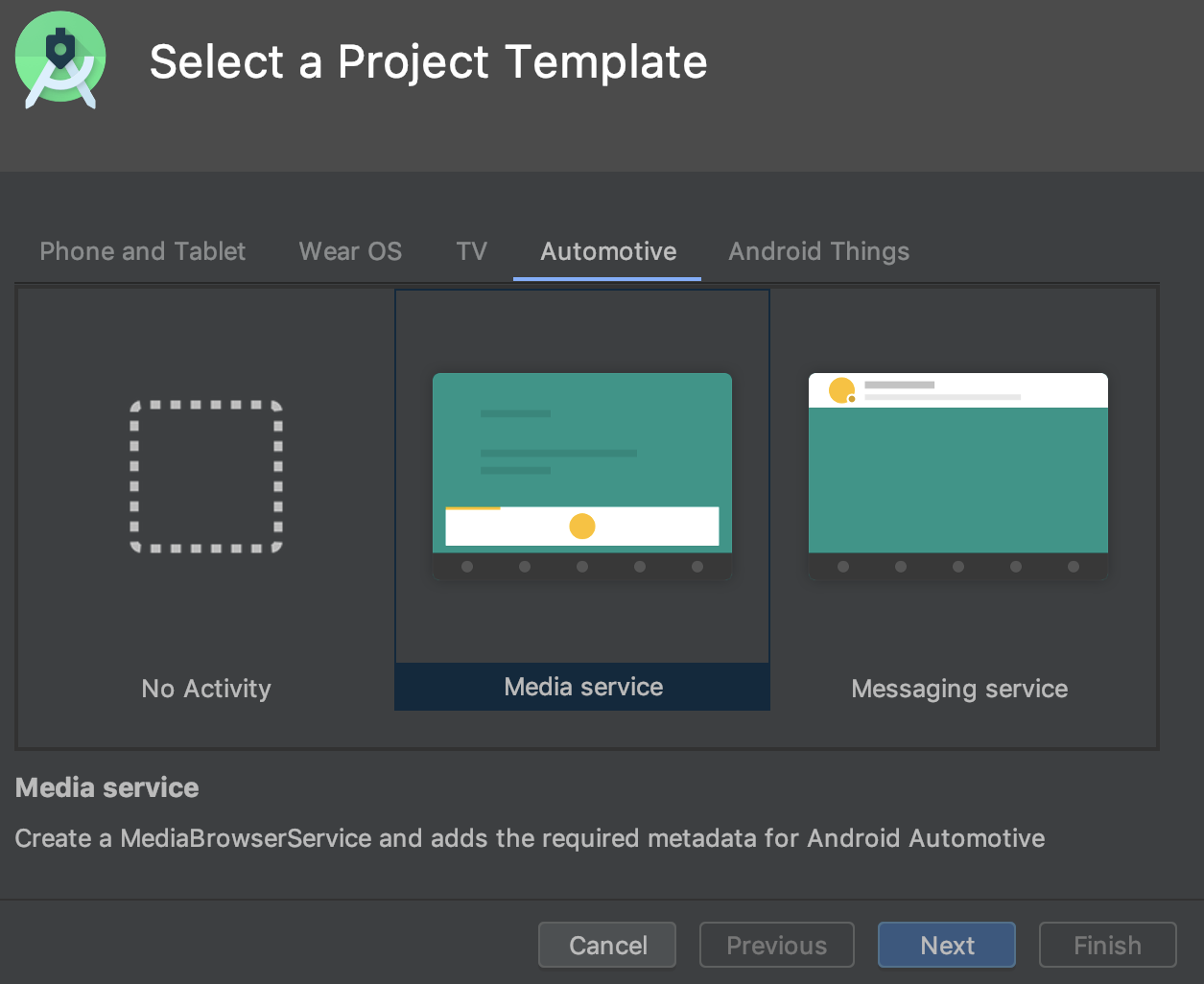 .
.
בנוסף, עכשיו אפשר ליצור מכשיר וירטואלי של Android (AVD) למכשירי Android Automotive OS. לשם כך, בוחרים באחת מהאפשרויות הבאות בכרטיסייה Automotive באשף Virtual Device Configuration.
- Polestar 2: יוצרים מכשיר AVD שמדמה את יחידת הראש של Polestar 2.
- Automotive (לרוחב, 1024p): יוצרים AVD ליחידות מרכזיות כלליות של Android Automotive בגודל 1024 x 768 פיקסלים.
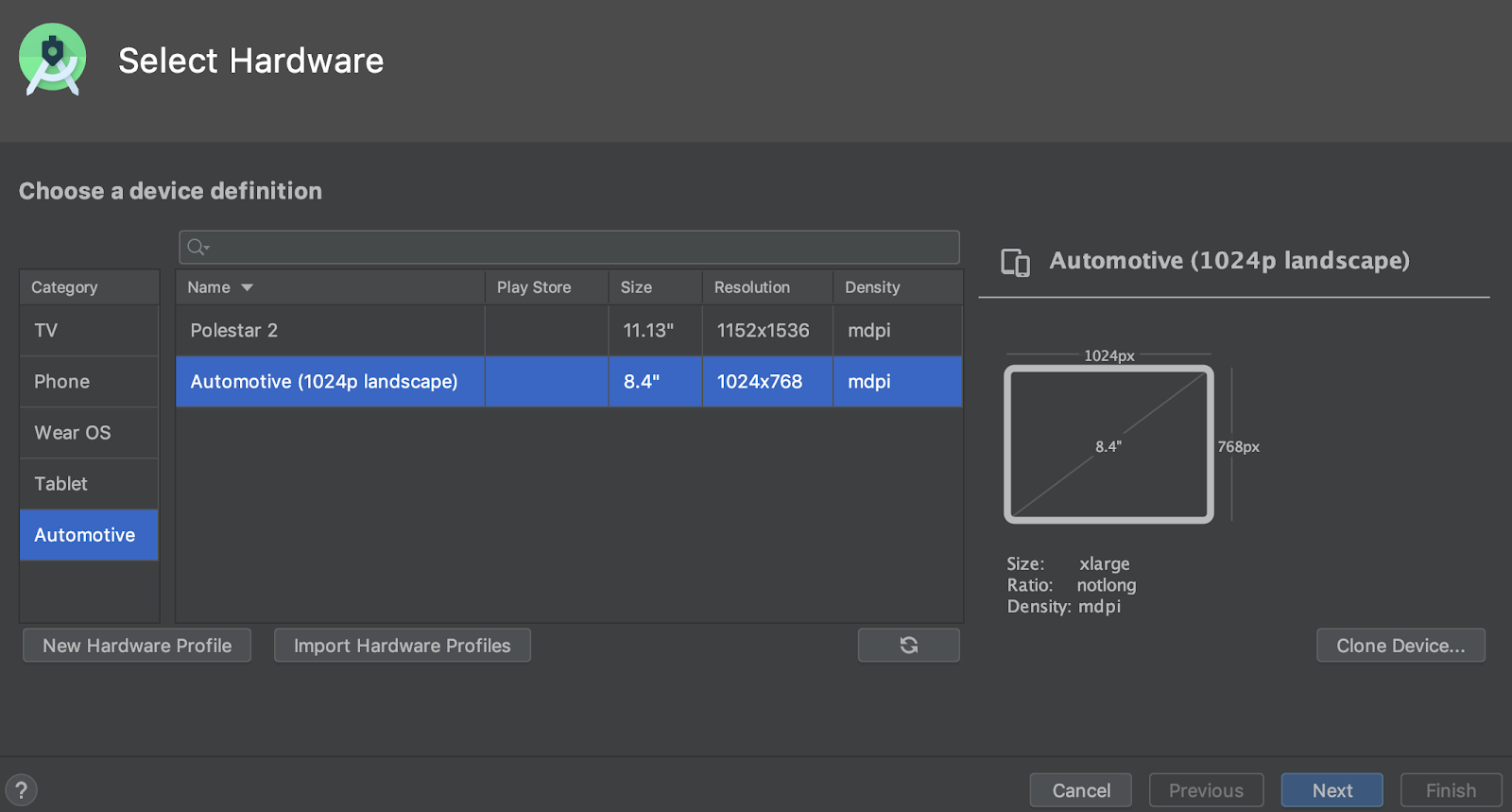 .
.
הורדות SDK שניתן להמשיך
כשמורידים רכיבים וכלים של SDK באמצעות SDK Manager, אפשר עכשיו ב-Android Studio להמשיך הורדות שהופסקו (לדוגמה, בגלל בעיה ברשת) במקום להפעיל מחדש את ההורדה מההתחלה. השיפור הזה שימושי במיוחד להורדות גדולות, כמו Android Emulator או תמונות מערכת, כשחיבור האינטרנט לא יציב.
בנוסף, אם יש לכם משימת הורדה של SDK שפועלת ברקע, אתם יכולים עכשיו להשהות או להפעיל מחדש את ההורדה באמצעות אמצעי הבקרה שבסרגל המצב.

משימת הורדה ברקע בסרגל הסטטוס עם אמצעי בקרה חדשים שמאפשרים להשהות או לחדש את ההורדה.
הוצאה משימוש של Win32
גרסת 32 הביט של Android Studio ל-Windows לא תקבל יותר עדכונים אחרי דצמבר 2019, ולא תקבל יותר תמיכה אחרי דצמבר 2020. אפשר להמשיך להשתמש ב-Android Studio. עם זאת, כדי לקבל עדכונים נוספים, צריך לשדרג את תחנת העבודה לגרסת 64 ביט של Windows.
מידע נוסף על הוצאה משימוש של Windows 32-bit
אפשרות חדשה לאופטימיזציה של זמן הסנכרון של Gradle
בגרסאות קודמות, Android Studio אחזר את רשימת כל המשימות של Gradle במהלך סנכרון Gradle. בפרויקטים גדולים, אחזור רשימת המשימות עלול לגרום לזמני סנכרון ארוכים.
כדי לשפר את הביצועים של Gradle Sync, עוברים אל File > Settings > Experimental (קובץ > הגדרות > ניסיוני) ובוחרים באפשרות Do not build Gradle task list during Gradle sync (לא ליצור רשימת משימות של Gradle במהלך Gradle Sync).
כשמפעילים את האפשרות הזו, Android Studio מדלג על בניית רשימת המשימות במהלך הסנכרון, וכך סנכרון Gradle מסתיים מהר יותר והיענות ממשק המשתמש משתפרת. חשוב לזכור: אם סביבת הפיתוח המשולבת מדלגת על בניית רשימת המשימות, רשימות המשימות בחלונית Gradle ריקות, וההשלמה האוטומטית של שמות המשימות בקובצי הבנייה לא פועלת.
מיקום חדש להחלפת מצב אופליין ב-Gradle
כדי להפעיל או להשבית את מצב האופליין של Gradle, קודם בוחרים באפשרות View > Tool Windows > Gradle (תצוגה > חלונות כלים > Gradle) בסרגל התפריטים. לאחר מכן, בחלק העליון של החלון Gradle, לוחצים על החלפת מצב לא מקוון
 .
.
IntelliJ IDEA 2019.2
סביבת הפיתוח המשולבת (IDE) של Android Studio עודכנה עם שיפורים מ-IntelliJ IDEA דרך גרסה 2019.2.
מידע נוסף על השיפורים מגרסאות אחרות של IntelliJ שכלולים באופן מצטבר בגרסה 2019.2 זמין בדפים הבאים:
תורמי תוכן לקהילה
תודה לכל התורמים לקהילה שעזרו לנו לגלות באגים ודרכים אחרות לשפר את Android Studio 3.6. בפרט, אנחנו רוצים להודות לאנשים הבאים שדיווחו על באגים:
|
|
|
|

